วันหยุดกำลังจะมาถึงอย่างรวดเร็วดังนั้นถึงเวลาที่ต้องทำให้แน่ใจว่าช่วงเวลาที่คุณถ่ายไว้จะปลอดภัยหากอุปกรณ์มือถือของคุณสูญหายหรือเสียหาย การสำรองข้อมูลอัตโนมัติของ Google+ เป็นวิธีที่ฟรีและง่ายดายในการบันทึกรูปภาพและวิดีโอทั้งหมดของคุณไปยังคลาวด์ คุณลักษณะการสำรองข้อมูลทำงานได้โดยอัปโหลดสื่อไปยังพื้นที่รูปภาพของบัญชี Google+ ของคุณ คู่มือนี้จะเสนอเคล็ดลับในการรับประโยชน์สูงสุดจากบริการ
หมายเหตุ: คุณจะต้องติดตั้ง Google+ บนอุปกรณ์ของคุณเพื่อใช้บริการการสำรองอัตโนมัติ สำหรับผู้ใช้ Android การติดตั้ง Google+ จะมีไอคอนแอพทางลัดไปยังพื้นที่รูปภาพของบัญชีของคุณ
เปิดใช้งานการสำรองข้อมูลอัตโนมัติ
สิ่งสำคัญคือต้องทราบว่าคุณลักษณะนี้ไม่ได้เปิดอยู่ตามค่าเริ่มต้นเนื่องจากสามารถใช้ข้อมูลจำนวนมากบนอุปกรณ์มือถือของคุณ หากคุณปิดตัวเลือกในการเปิดใช้งานเมื่อคุณติดตั้งแอปครั้งแรกนี่คือวิธีการเปิดใช้งาน:
Android
เปิดแอพรูปถ่ายมุ่งหน้าไปที่การตั้งค่า (จุดสามจุดที่มุมขวาบน) จากนั้นไปที่การสำรองข้อมูลอัตโนมัติ สลับคุณสมบัติเป็น "เปิด" ที่ด้านบนของหน้าจอ
iOS
เปิดแอป Google+ จากนั้นเปิดเมนู (ไอคอนแฮมเบอร์เกอร์) แตะที่ฟันเฟืองการตั้งค่าที่มุมขวาบนแล้วเลือกกล้องและรูปถ่าย เลือกการสำรองข้อมูลอัตโนมัติและสลับคุณสมบัติ หากคุณได้รับข้อความแสดงข้อผิดพลาดคุณอาจต้องให้สิทธิ์แก่ Google+ ในการเข้าถึงรูปภาพของคุณ ซึ่งสามารถทำได้โดยไปที่การ ตั้งค่า อุปกรณ์ของคุณ > ความเป็นส่วนตัว> ภาพถ่าย ซึ่งคุณจะต้องเปิดใช้งานการเข้าถึง Google+
เลือกขนาดภาพถ่าย
Google ใจดีพอที่จะเสนอการอัปโหลดรูปภาพไม่ จำกัด ที่ขนาดมาตรฐาน 2, 048 px อย่างไรก็ตามหากคุณต้องการให้รูปภาพของคุณอยู่ในสภาพดั้งเดิมคุณจะต้องปรับการตั้งค่าขนาดรูปภาพเป็นขนาดเต็มและอยู่ในขอบเขตที่ จำกัด ในบัญชีของคุณ
Android
ในแอปรูปภาพให้ไปที่การตั้งค่าจากนั้นเลือกขนาดภาพถ่ายและเลือกขนาดที่คุณต้องการ
iOS
ในแอป Google+ เปิดเมนูจากนั้นแตะที่ฟันเฟืองการตั้งค่า จากนั้นเลือกกล้องและภาพถ่ายจากนั้น "สำรองอัตโนมัติ" เปลี่ยนการตั้งค่าขนาดภาพถ่ายเป็นความละเอียดที่คุณต้องการ
หากคุณไม่แน่ใจว่าคุณมีพื้นที่เหลือเหลือเท่าไหร่ - เนื่องจากมีการแชร์ระหว่างไดรฟ์, Gmail และรูปถ่ายคุณสามารถค้นหาได้โดยไปที่ลิงก์นี้
เลือกโฟลเดอร์ที่จะซิงค์
Android เท่านั้น
ผู้ใช้ Android ของบริการสำรองข้อมูลอัตโนมัติของ Google + สามารถเลือกซิงค์สื่อที่ดาวน์โหลดได้เช่นรูปภาพจากแอพอื่น หากคุณไม่ต้องการคัดลอกไฟล์เหล่านี้คุณจะต้องระบุโฟลเดอร์ที่การสำรองข้อมูลอัตโนมัติจะซิงค์ นี่คือวิธี:
เปิดแอปรูปภาพเลื่อนเมนูด้านซ้ายออกแล้วเลือก "บนอุปกรณ์" คุณจะเห็นโฟลเดอร์ทั้งหมดที่ซิงค์กับบัญชี Google+ ของคุณพร้อมกับไอคอนคลาวด์ขนาดเล็กด้านบน หากคลาวด์เป็นสีน้ำเงินโฟลเดอร์นั้นกำลังถูกซิงค์ หากคุณแตะคลาวด์ระบบจะเปลี่ยนเป็นสีเทาโดยมีเส้นผ่านมันและจะไม่ถูกซิงค์กับบัญชีของคุณอีกต่อไป
เลือกการเชื่อมต่อข้อมูลสำหรับการสำรองข้อมูล
เมื่อคุณต้องการประหยัดแบนด์วิดท์มือถือการสำรองรูปภาพและวิดีโอจะไม่ช่วย คุณสามารถตั้งค่าการสำรองข้อมูลอัตโนมัติของ Google+ ให้ทำงานเมื่อเชื่อมต่อกับ Wi-Fi เท่านั้น นี่คือวิธี:
Android
แตะจุดสามจุดที่มุมบนขวาของแอพรูปภาพแล้วเลือกการตั้งค่าจากนั้นแตะการสำรองข้อมูลอัตโนมัติ ในการตั้งค่าสำรองให้แตะตัวเลือก "สำรองรูปภาพ / วิดีโอ" และคุณจะเห็นว่ามีตัวเลือกการเชื่อมต่อสองตัวเลือก: Wi-Fi เท่านั้นและ Wi-Fi หรือเครือข่ายมือถือ
iOS
เปิดเมนูในแอป Google+ และกดฟันเฟืองการตั้งค่า เลือกกล้องและรูปถ่ายจากเมนูจากนั้นกดสำรองอัตโนมัติ เลือกการเชื่อมต่อการสำรองข้อมูลอัตโนมัติที่คุณต้องการภายใต้ "เวลาที่จะสำรองรูปภาพ / วิดีโอ"
โปรดทราบว่าหากคุณไม่ได้อยู่ใกล้กับ Wi-Fi และวางแผนที่จะถ่ายภาพหรือวิดีโอจำนวนมากคุณยังสามารถเปิดใช้งานตัวเลือกเครือข่ายมือถือได้ตามต้องการ
ดูสื่อสำรองข้อมูลอัตโนมัติของคุณ
ตอนนี้คุณมีสื่อสำรองข้อมูลในบัญชีของคุณแล้วคุณจะดูไฟล์เหล่านั้นได้อย่างไร
วิธีที่ง่ายที่สุดคือมุ่งหน้าไปยังพื้นที่รูปภาพของ Google+ บนเว็บ ในช่องค้นหาให้พิมพ์ #AutoBackup และจะแสดงเฉพาะภาพถ่ายที่มาจากอุปกรณ์ของคุณ นอกจากนี้คุณยังสามารถดูรูปภาพ #AutoAwesome ของคุณ (คุณลักษณะพิเศษของ Google+ ที่เคลื่อนไหวใช้ฟิลเตอร์และรวมรูปภาพ) โดยค้นหาจากหน้าเดียวกัน
อุปกรณ์ที่สูญหายหรือเสียหายสามารถเปลี่ยนได้ แต่ความทรงจำที่คุณถ่ายไว้ไม่สามารถทำได้ อย่ารอที่จะตั้งค่าบริการสำรองข้อมูล



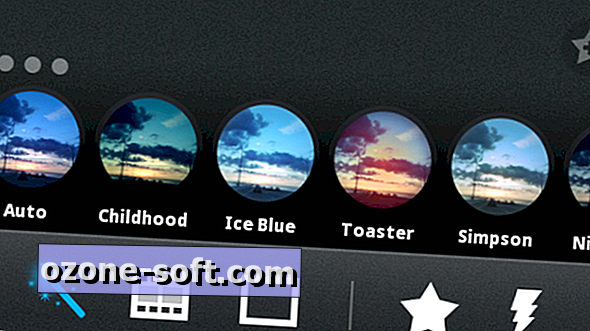
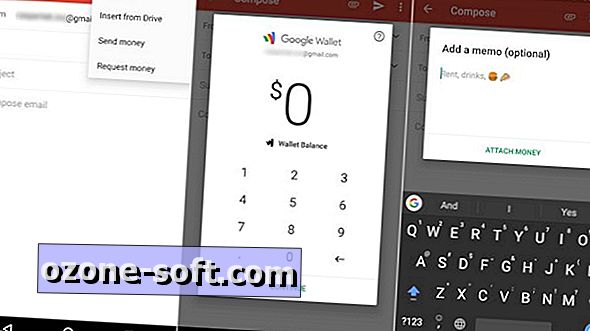








แสดงความคิดเห็นของคุณ